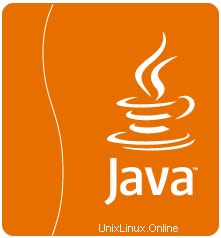
Dans ce didacticiel, nous allons vous montrer comment installer Java JDK 8 sur CentOS 7. De nombreux programmes et scripts nécessitent Java pour s'exécuter, mais généralement, Java n'est pas installé par défaut sur VPS ou Serveur Dédié.
Cet article suppose que vous avez au moins des connaissances de base sur Linux, que vous savez utiliser le shell et, plus important encore, que vous hébergez votre site sur votre propre VPS. L'installation est assez simple et suppose que vous s'exécutent dans le compte root, sinon vous devrez peut-être ajouter 'sudo ‘ aux commandes pour obtenir les privilèges root. Je vais vous montrer l'installation étape par étape de Java sur CentOS 7.
Prérequis
- Un serveur exécutant l'un des systèmes d'exploitation suivants :CentOS 7.
- Il est recommandé d'utiliser une nouvelle installation du système d'exploitation pour éviter tout problème potentiel.
- Accès SSH au serveur (ou ouvrez simplement Terminal si vous êtes sur un ordinateur).
- Un
non-root sudo userou l'accès à l'root user. Nous vous recommandons d'agir en tant qu'non-root sudo user, cependant, car vous pouvez endommager votre système si vous ne faites pas attention lorsque vous agissez en tant que root.
Installer Java JDK 8 sur CentOS 7
Étape 1. Tout d'abord, supprimez Java 1.6 ou 1.7 déjà installé, vous pouvez les désinstaller à l'aide des commandes suivantes.
yum supprimer java-1.6.0-openjdkyum supprimer java-1.7.0-openjdk
Étape 2. Téléchargement de la dernière archive Java.
Au moment de la rédaction de ce didacticiel, la dernière version de Java JDK était JDK 8u45. Tout d'abord, téléchargeons la dernière version de Java SE Development Kit 8 à partir de son téléchargement officiel ou utilisez les commandes suivantes pour télécharger depuis le shell :
cd /opt/wget --no-cookies --no-check-certificate --header "Cookie :gpw_e24=http%3A%2F%2Fwww.oracle.com%2F ; oraclelicense=accept-securebackup-cookie" "http://download.oracle.com/otn-pub/java/jdk/8u45-b14/jdk-8u45-linux-x64.tar.gz"tar xzf jdk-8u45-linux-x64.tar.gzÉtape 3. Installez JAVA en utilisant des alternatives.
Après avoir extrait le fichier d'archive, utilisez la commande alternatives pour l'installer. La commande alternatives est disponible dans
chkconfigpaquet :cd /opt/jdk1.8.0_45/alternatives --install /usr/bin/java java /opt/jdk1.8.0_45/bin/java 2alternatives --config javaIl existe 3 programmes qui fournissent 'java'. Commande de sélection ------------------------------------------------------------* 1 /opt/jdk1.7.0_71/bin/java + 2 /opt/jdk1.8.0_25/bin/java 3 /opt/jdk1.8.0_45/bin/javaEntrez pour conserver la sélection actuelle[+] ou tapez le numéro de la sélection :3À ce stade, JAVA 8 (JDK 8u45) a été installé avec succès sur votre système. Nous vous recommandons également de configurer le chemin des commandes javac et jar à l'aide d'alternatives :
alternatives --install /usr/bin/jar jar /opt/jdk1.8.0_45/bin/jar 2alternatives --install /usr/bin/javac javac /opt/jdk1.8.0_45/bin/javac 2alternatives -- set jar /opt/jdk1.8.0_45/bin/jaralternatives --set javac /opt/jdk1.8.0_45/bin/javacÉtape 4. Vérification de la version Java installée.
[email protected] ~# java -versionjava version "1.8.0_45"Java(TM) SE Runtime Environment (build 1.8.0_45-b14)Java HotSpot(TM) 64-Bit Server VM (build 25.45-b02, mode mixte)Étape 5. Configurez les variables d'environnement globales.
Nous pouvons facilement définir les variables d'environnement à l'aide de la commande d'exportation comme indiqué ci-dessous :
Configurer la variable JAVA_HOME :
exporter JAVA_HOME=/opt/jdk1.8.0_45Configurer la variable JRE_HOME :
exporter JRE_HOME=/opt/jdk1.8.0_45/jreConfigurer la variable PATH :
export PATH=$PATH:/opt/jdk1.8.0_45/bin:/opt/jdk1.8.0_45/jre/binFélicitations ! Vous avez installé Java avec succès. Merci d'avoir utilisé ce didacticiel pour installer Oracle Java sur le système CentOS 7. Pour obtenir de l'aide supplémentaire ou des informations utiles, nous vous recommandons de consulter le site Web officiel de Java.